
Individuare dispositivi di tracciamento indesiderati
Apple ha progettato gli AirTag e la rete Dov’è per aiutare gli utenti a tenere traccia dei propri oggetti personali e, al tempo stesso, scoraggiare tentativi di tracciamento indesiderati. Per aiutare ulteriormente a proteggere gli utenti da qualsiasi dispositivo che possa tracciare la loro posizione a loro insaputa, Apple e Google hanno creato uno standard per questo settore. Con esso, gli utenti (che usano iPhone, iPad o Android) possono ricevere una notifica se qualcuno sta tracciando la loro posizione.

Se ritieni che la tua sicurezza sia a rischio, contatta le forze dell’ordine locali. Se l’accessorio coinvolto è un prodotto Apple, le forze dell’ordine possono collaborare con Apple per richiedere le informazioni relative all’accessorio. Potrebbe essere necessario fornire l’AirTag, gli AirPods o l’accessorio compatibile con la rete Dov’è, insieme al numero di serie del dispositivo.
Scopri come: per visualizzare una delle opzioni di seguito, seleziona il pulsante con il simbolo ![]() vicino al titolo corrispondente.
vicino al titolo corrispondente.
Notifiche di tracciamento indesiderate
Disponibilità del software per le notifiche di tracciamento indesiderate:
Le notifiche di tracciamento indesiderate per gli AirTag e altri accessori compatibili con Dov’è sono disponibili su iPhone o iPad con iOS 14.5 o iPadOS 14.5 o versioni successive.
Le notifiche di tracciamento indesiderate per i dispositivi di tracciamento Bluetooth sconosciuti che sono compatibili con le specifiche previste in “Rilevamento di dispositivi di tracciamento della posizione indesiderati” sono disponibili sugli iPhone con iOS 17.5 o versioni successive.
Google offre il rilevamento dei dispositivi di tracciamento indesiderati sui dispositivi con Android 6.0 o versioni successive. Le persone con sistemi operativi meno recenti, possono aggiornare o usare l’ app Trova Tracker.
Attivare le notifiche di tracciamento indesiderate
Per ricevere le notifiche di tracciamento indesiderate su iPhone o iPad con iOS 14.5, iPadOS 14.5, o versioni successive:
Vai in Impostazioni > Privacy e Sicurezza > Localizzazione, quindi attiva l’opzione.
Vai in Impostazioni > Privacy e Sicurezza > Localizzazione > Servizi di sistema, quindi attiva “Trova iPhone”.
Vai in Impostazioni > Bluetooth e attiva l’opzione.
Vai in Impostazioni > Notifiche, scorri fino a “Notifiche di tracciamento”, quindi attiva “Consenti notifiche”.
Disattiva “Uso in aereo”. Se il tuo dispositivo è in modalità aereo, non ricevi le notifiche di tracciamento.
Se ricevi una notifica di tracciamento indesiderata
Segui i questi passaggi per trovare l’oggetto:
Tocca la notifica.
Tocca Continua, quindi tocca “Fai suonare” oppure, se disponibile, tocca “Trova nelle vicinanze” per utilizzare la ricerca di precisione per individuare l’oggetto sconosciuto.
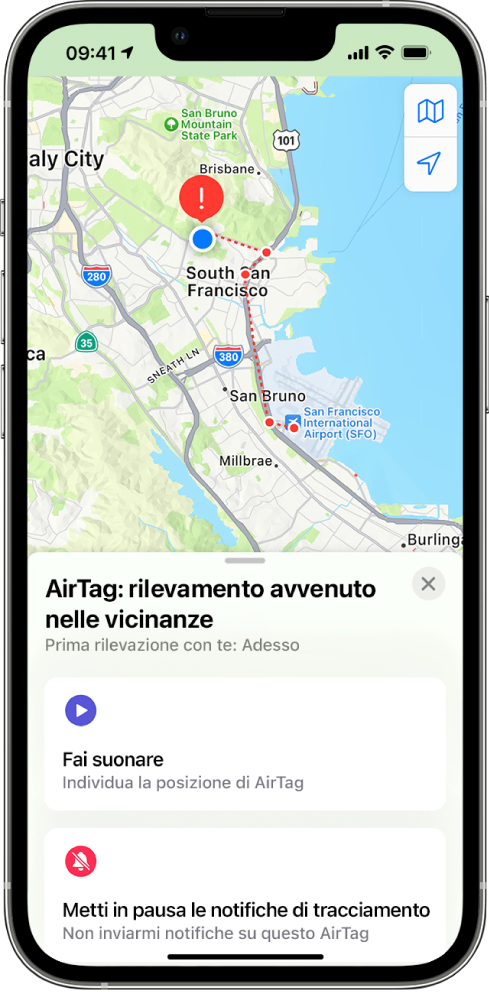
Se l’opzione “Fai suonare” non è disponibile o se non riesci a trovare l’oggetto con la ricerca di precisione, questo potrebbe non trovarsi più nelle vicinanze. Se ritieni che l’oggetto sia ancora vicino a te, cerca tra i tuoi averi personali per cercare di trovarlo. Controlla se indossi o cerca in qualsiasi tuo oggetto che potrebbe contenere il dispositivo. Potrebbe trovarsi in un punto che non controlli spesso, come la tasca di una giacca, lo scomparto esterno di una borsa o il tuo veicolo. Se non trovi il dispositivo e ritieni che la tua sicurezza sia a rischio, recati presso un luogo pubblico sicuro e contatta le forze dell’ordine.
Se in precedenza hai ricevuto una notifica di tracciamento indesiderata e desideri rivedere nuovamente le informazioni, esegui una delle operazioni di seguito.
Su iPhone o iPad: apri l’app Dov’è
 , quindi tocca Oggetti > Oggetti rilevati con te.
, quindi tocca Oggetti > Oggetti rilevati con te.Sul Mac: apri l’app Dov’è
 , fai clic su Oggetti > Oggetti rilevati con te.
, fai clic su Oggetti > Oggetti rilevati con te.
Se trovi un AirTag, un accessorio compatibile con Dov’è o un dispositivo di tracciamento Bluetooth compatibile
Segui questi passaggi per ottenere informazioni sull’accessorio:
Avvicina la parte superiore di iPhone all’oggetto finché non compare una notifica.
Tocca la notifica. Si aprirà un sito web che fornisce informazioni sull’oggetto, tra cui:
Numero di serie o ID del dispositivo.
Ultime quattro cifre del numero di telefono o un indirizzo email offuscato della persona che l’ha registrato. Queste informazioni possono aiutarti a identificare la persona proprietaria, se la conosci.
Se la persona proprietaria ha contrassegnato l’oggetto come smarrito, potresti visualizzare un messaggio con le informazioni per contattarla.
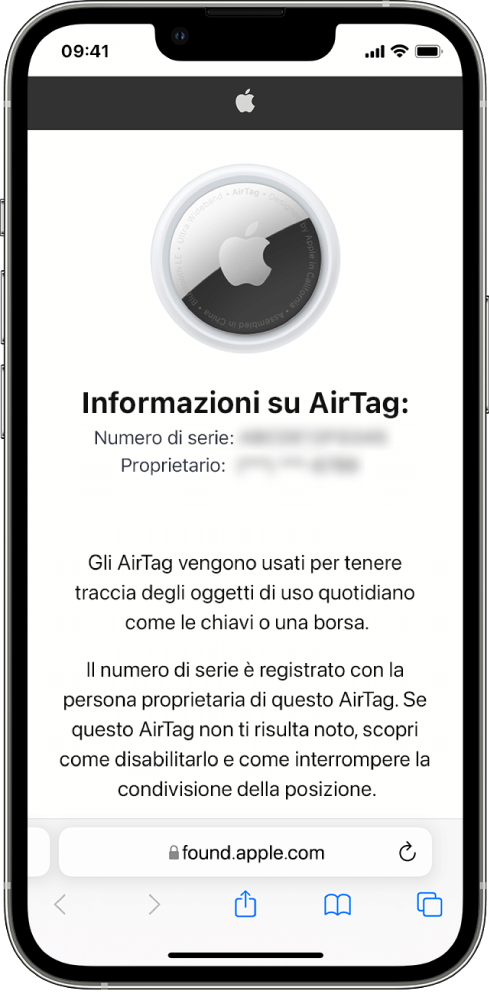
Se temi che l’oggetto sia usato per tracciare la tua posizione
![]() IMPORTANTE: prima di effettuare modifiche, considera le potenziali ripercussioni sulla tua sicurezza e sulla tua privacy. Se ritieni che la tua sicurezza sia a rischio, contatta le forze dell’ordine locali. Se l’accessorio coinvolto è un prodotto Apple, le forze dell’ordine possono collaborare con Apple per richiedere le informazioni relative all’accessorio. Potrebbe essere necessario fornire l’AirTag, gli AirPods o l’accessorio compatibile con la rete Dov’è, insieme al numero di serie del dispositivo.
IMPORTANTE: prima di effettuare modifiche, considera le potenziali ripercussioni sulla tua sicurezza e sulla tua privacy. Se ritieni che la tua sicurezza sia a rischio, contatta le forze dell’ordine locali. Se l’accessorio coinvolto è un prodotto Apple, le forze dell’ordine possono collaborare con Apple per richiedere le informazioni relative all’accessorio. Potrebbe essere necessario fornire l’AirTag, gli AirPods o l’accessorio compatibile con la rete Dov’è, insieme al numero di serie del dispositivo.
Scatta uno screenshot delle informazioni sull’oggetto e sulla persona proprietaria e conservalo.
Disabilita il dispositivo e interrompi la condivisione della sua posizione toccando “Istruzioni per disabilitare” e seguendo i passaggi sullo schermo.
Se ritieni che la tua sicurezza sia a rischio, contatta le forze dell’ordine locali. Se l’oggetto coinvolto è un prodotto Apple, le forze dell’ordine possono collaborare con Apple per richiedere le informazioni relative all’oggetto. Potrebbe essere necessario fornire l’AirTag, gli AirPods o l’accessorio compatibile con la rete Dov’è, insieme al numero di serie del dispositivo.
Dopo aver disabilitato l’oggetto, la persona che lo possiede non riceverà più aggiornamenti sulla sua posizione attuale. Inoltre, non riceverai più le notifiche di tracciamento indesiderate per l’oggetto.
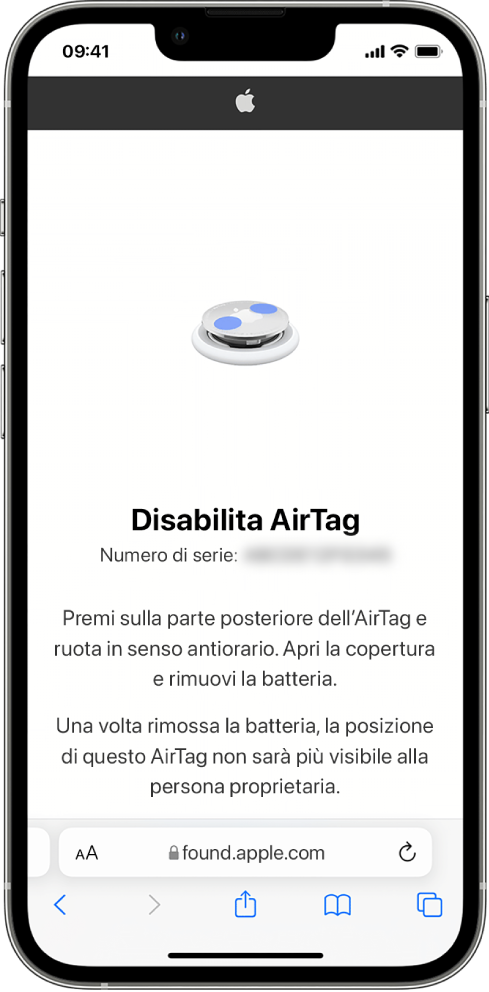
Controllare la presenza di AirTag o di accessori compatibili con Dov’è tramite un dispositivo Android
Consulta la pagina del supporto Trovare tracker sconosciuti per ulteriori informazioni su come verificare eventuali tracciamenti indesiderati sui dispositivi Android.
Se senti suonare un AirTag
Se viene spostato, un AirTag separato per un certo periodo di tempo dalla persona che lo possiede emette un suono per avvisare le persone vicine. Se trovi un AirTag dopo averlo sentito suonare, puoi utilizzare qualsiasi dispositivo dotato di tecnologia NFC (Near Field Communication) come iPhone o un telefono Android, per verificare se il proprietario l’abbia contrassegnato come smarrito e ricevere istruzioni per restituirlo.
![]() IMPORTANTE: se temi che la tua sicurezza sia a rischio, puoi contattare le forze dell’ordine locali, che potranno collaborare con Apple. Potrebbe essere necessario fornire l’AirTag o il suo numero di serie.
IMPORTANTE: se temi che la tua sicurezza sia a rischio, puoi contattare le forze dell’ordine locali, che potranno collaborare con Apple. Potrebbe essere necessario fornire l’AirTag o il suo numero di serie.
Dispositivi collegati a un altro Apple Account
Se provando a configurare gli AirPods, un AirTag o un altro accessorio della rete Dov’è viene visualizzato un messaggio che ti informa che il dispositivo è abbinato a un altro Apple Account, prima devi rimuovere il dispositivo o l’oggetto da tale Apple Account. Per ulteriori informazioni su come rimuovere o annullare l’abbinamento di un oggetto o dispositivo, oppure, su come configurarlo con un Apple Account differente, consulta l’articolo del supporto Apple Se un oggetto o un dispositivo è collegato a un altro Apple Account.
Condivisione con AirTag
La condivisione degli oggetti consente a chi possiede un AirTag di condividerlo con un massimo di cinque persone contemporaneamente. Le persone con cui viene condiviso possono:
Visualizzare la posizione dell’AirTag in Dov’è.
Utilizzare la ricerca di precisione per individuare l’AirTag.
Fai suonare l’AirTag se viene smarrito.
Ricevere una notifica quando qualcuno viene incluso nel gruppo di condivisione.
Visualizzare l’Apple Account o le informazioni di contatto di ciascun membro del gruppo di condivisione (se tale membro è salvato nei contatti).
Nota: le persone con cui viene condiviso l’AirTag non possono visualizzare quale membro è effettivamente in possesso dell’accessorio.
Poiché tutti i membri del gruppo di condivisione possono vedere la posizione dell’AirTag, tutte le persone nel gruppo di condivisione non ricevono notifiche di tracciamento indesiderate per quell’AirTag. Quando qualcuno lascia il gruppo di condivisione o quando il proprietario dell’oggetto le rimuove dal gruppo, non possono più vedere la posizione dell’AirTag e le notifiche di tracciamento indesiderate riprendono.
Per ulteriori informazioni, consulta Condividere un AirTag o un altro oggetto in Dov’è su iPhone nel Manuale utente di iPhone.
Uscire da un gruppo di condivisione
Se desideri uscire da un gruppo di condivisione, puoi usare Dov’è o “Controllo di sicurezza”.
ATTENZIONE: Una volta che ti rimuovi dalla condivisione, non puoi più vedere la posizione dell’AirTag e le notifiche di tracciamento indesiderate riprenderanno. È consigliabile verificare se l’AirTag si trova vicino a te prima di rimuoverti dal gruppo di condivisione.
vai in Impostazioni
 > Privacy e sicurezza > Controllo di sicurezza.
> Privacy e sicurezza > Controllo di sicurezza.Tocca “Gestisci condivisione e accesso”.
Tocca Oggetti > Interrompi condivisione.
Usare Dov’è
Per rimuoverti usando Dov’è:
Apri l’app Dov’è
 .
.Tocca Oggetti, quindi tocca l’oggetto da cui vuoi rimuoverti.
Tocca Rimuovi.
Utilizzare “Controllo di sicurezza”
Per rimuoverti usando “Controllo di sicurezza”:
Vai in Impostazioni
 > Privacy e sicurezza > Controllo di sicurezza.
> Privacy e sicurezza > Controllo di sicurezza.Tocca “Gestisci condivisione e accesso”.
Tocca Oggetti > Interrompi condivisione.
Rimuovere altre persone da un gruppo di condivisione utilizzando Dov’è
Se sei tu la persona che possiede il gruppo di condivisione, puoi rimuovere altre persone usando Dov’è.
Apri l’app Dov’è
 .
.Tocca Oggetti, quindi tocca il nome dell’oggetto.
Tocca il nome della persona che vuoi rimuovere.
Tocca Rimuovi > Interrompi condivisione.
Rimuovere altre persone da un gruppo di condivisione utilizzando “Controllo di sicurezza”
Se sei tu la persona che possiede il gruppo di condivisione, puoi rimuovere altre persone usando “Controllo di sicurezza”.
Tocca Impostazioni > Privacy e sicurezza > Controllo di sicurezza.
Tocca Gestisci condivisione e accesso > Continua.
Tocca il nome della persona con cui vuoi interrompere la condivisione, quindi tocca “Rivedi condivisione”.
Tocca Oggetti, quindi tocca “Interrompi condivisione”.